Hva er HEVC-videoutvidelsene, og hvor kan de lastes ned
Mange smarttelefoner støtter i dag HEVC -kodek for avspilling. Faktisk har mange av dem muligheten til å lagre kodeken eller utvidelsen i høy kvalitet ved å bruke H.265, noe som øker videokomprimeringen for å spare betydelig lagringsplass. Men så klisjé som det er, er en video med en HEVC-utvidelse ikke lett å skaffe eller laste ned, spesielt uten en skikkelig metode på et skrivebord. Heldigvis vil noen metoder hjelpe deg med å laste ned og reprodusere HEVC-videoer. Så hvis du vil forklare videoer med HEVC-utvidelse på Windows 10 og 11, så lær mer om disse HEVC-videoutvidelsestankene gjennom informasjonen nedenfor.
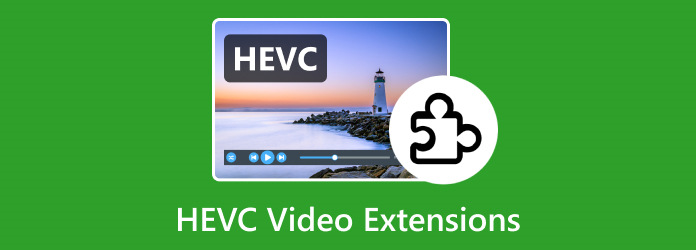
Del 1. Om HEVC Codec Extension
Hva er HEVC?
HEVC er forkortelsen for High-Efficiency Video Coding, eller H.265. Denne standard videokomprimeringen ble betydelig forbedret sammenlignet med AVC, som betyr Advanced Video Coding eller H.264. Videre kan en HEVC komprimere videofiler samtidig som den opprettholder høy kvalitet, noe som gjør den til en viktig teknologi for effektiv videooverføring, lagring og streaming. HEVC Code Extension, derimot, er referert til kodekpakker eller programvareapplikasjoner som er aktivert for å kode og dekode videoinnhold med HEVC.
Mange moderne plattformer og enheter, som datamaskiner, smarttelefoner og strømmetjenester, kan spille og streame HEVC. På grunn av patentlisensen på HEVC-teknologi, må programvare og enheter imidlertid ha en egen lisensavgift for å støtte HEVC-filer. Av den grunn fant HEVC-kodeutvidelsen sted. Derfor, for å gi deg gode grunner til å anskaffe og holde HEVC på sporet ditt, her er nøkkelfunksjonene du kanskje vil se.
Viktige funksjoner
- • Høyere bildehastigheter og oppløsninger.
- • Høyere effektivitet for kompresjon.
- • Bedre videokvalitet med lavere bithastigheter.
- • Den støtter 10 og 12 bits for fargedybde.
- • Kraftig fleksibilitet for et bredt spekter av bruksområder.
Pros:
- • HEVC-kodeken har forbedrede metoder for intra-prediksjoner for å redusere romlig redundans
- • HEVC live streaming-koder vil alltid være relevant.
- • Den har høyere bildevisningskvalitet enn vanlige videoformater.
- • Den er kompatibel med moderne programvare og applikasjoner.
Cons:
- • Det har stort potensiale å kreve lisenskostnader.
- • Det krever høyere system- og batteriforbruk ved dekoding.
- • Den er kanskje ikke kompatibel med standard mediespillere.
- • Med intensiv kodings- og dekodingsprosess.
Hvorfor laste ned HEVC?
Her er noen faktorer som kan bidra til å se fordelene ved å laste ned HEVC.
- • Du kan spare båndbredde når du laster ned nettvideoer siden kodet HEVC-innhold har båndbreddekrav.
- • Hvis du bruker moderne enheter, kan du sikre at ingen kompatibilitetsproblemer blir oppfylt.
- • Hvis du er en innholdsskaper, vil seerne dine ha mer glede av å se HEVC på grunn av kvaliteten.
I mellomtiden, selv om faktorene oppmuntrer deg til å anskaffe HEVC, må du også se behovet for å anskaffe kodekene for HEVC. I virkeligheten, uten den riktige kodeken og en god HEVC-videoutvidelse, vil du ikke kunne vise nevnte fil. I tillegg, til begrensningen som følge av fraværet av nevnte videokodeker og utvidelser, vil du også være begrenset fra å distribuere videoene for å dele dem med familien din.
Del 2. Hvor kan du laste ned HEVC-kodekene på Windows 10/11
Dessverre er det ingen innebygde HEVC-videoutvidelser på Windows 10 og 11, og den innebygde Windows Media Player fungerer ikke med HEVC-videoer. Av denne grunn, for å manipulere HEVC-mediefilene på skrivebordet ditt, må du bruke en rekke forskjellige kodeker samtidig for å gjøre videoavspilling enklere. Imidlertid kan mange nettsteder sannsynligvis være fulle av spyware eller adware og utgjøre programvarekonflikt. Heldigvis har Microsoft offisielt introdusert HEVC-kodek-utvidelser, som koster $0.99.
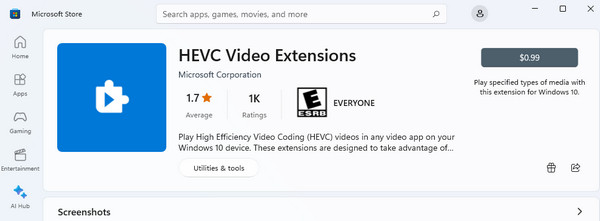
Del 3. Konverter HEVC til MP4 for å spille uten HEVC Video Extension
Hva vil du gjøre når datamaskinen din av en eller annen grunn ikke kan laste ned HEVC-kodeken? Den beste måten er å konvertere filen til MP4, det universelle formatet, for fortsatt å spille av de ønskede videoene. Når det er sagt, er det best å bruke Tipard Video Converter Ultimate. Dette konverteringsverktøyet er tilgjengelig for installasjon på Windows- og Mac-opererte datamaskiner med lavt systemkrav. Videre er den infundert med avansert akselerasjonsteknologi som vil hjelpe deg å transformere filer opptil 60 ganger raskere. I tillegg støtter dette programmet mer enn 500 video- og lydformater å velge mellom.
Med denne Tipard Video Converter Ultimate kan du konvertere HEVC-filene dine til batcher uten å miste noe av kvaliteten. Faktisk kan du avgrense videofilene dine ved å granske de fantastiske funksjonene som videoforsterkeren, kompressor, fargekorrigering, fusjon og mye mer. Med den generelle ytelsen til denne videokonverteren, vil du komme over det du forventet. Derfor, her er en omfattende instruksjon om hvordan du bruker den på HEVC til MP4-konvertering.
Trinn 1Start programvaren etter at du har installert den på datamaskinen. Vennligst bruk Last ned knappene ovenfor for enkelt å skaffe programvaren. Klikk deretter på I tillegg til knappen i midten for å laste opp HEVC-filene.
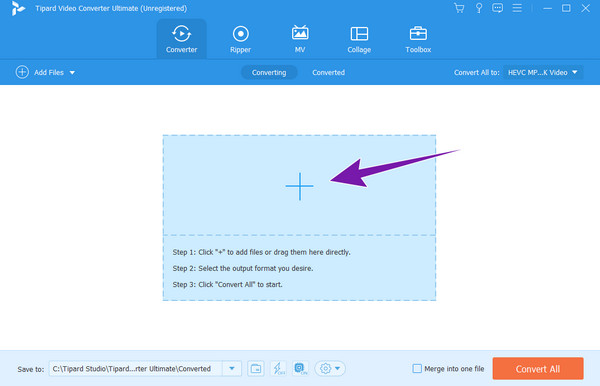
Trinn 2Neste er å sette utgangen til MP4. For å gjøre det, klikk på rullegardinpilen fra Konverter alle For å dele, og se etter MP4-utvalget for å klikke.
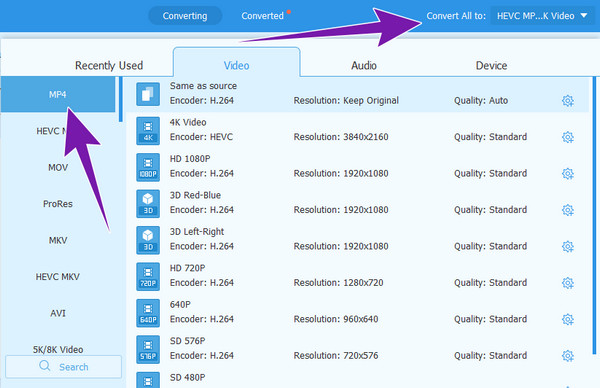
Trinn 3Etter det, treffer du Konverter alle knapp.
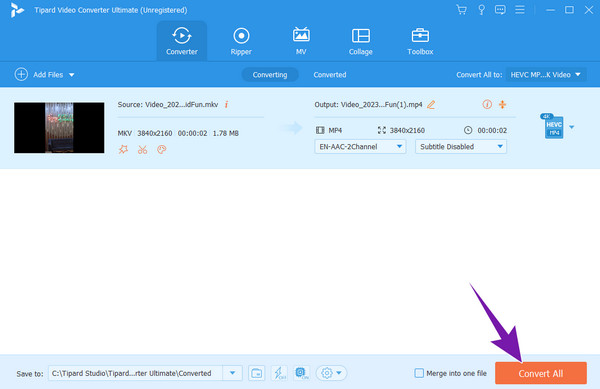
Tips:
Faktisk kan denne omformeren også fungere som en videospiller, siden du kan forhåndsvise alle importerte HEVC- eller andre videoer i den uten å laste ned noen ekstra spillerkodek eller utvidelser.
Del 4. Vanlige spørsmål om HEVC-kodek og utvidelse
Har VLC en HEVC-kodek?
Ja. VLC støtter HEVC- eller H.265-videokomprimering uten behov for ekstra plugins.
Har H.264 bedre kvalitet enn HEVC?
Nei. H.264 har ikke bedre kvalitet enn HEVC. Faktisk er H.264 forgjengeren til H.265, noe som gir et bedre kvalitetsnivå.
Hvilken programvare åpner HEVC filer?
Ulike mediespillere støtter HEVC. Et godt eksempel er VLC.
Trenger jeg HEVC-videoutvidelser på min stasjonære datamaskin?
Ja, hvis du vil åpne HEVC på datamaskinen. Faktisk er det ingen innebygd HEVC-videoutvidelse for nesten alle stasjonære datamaskiner.
Hvilke datamaskiner støtter HEVC?
Nesten alle datamaskiner kan støtte HEVC så lenge de har en dedikert spiller for det. Selv om det er sant for de fleste stasjonære og bærbare datamaskiner, gir macOS overtaket på dette, siden det kommer med innebygd støtte for å spille HEVC.
konklusjonen
Med informasjonen som er gitt ovenfor om HEVC-kodeken, kan du løse alle spørsmålene dine om nevnte videoutvidelse. Vi håper du har hentet alle viktige detaljer som du kan bruke når en oppgave angående HEVC blir gitt. Du kan fortsatt ha HEVC-kodinger i et annet format, for eksempel MP4 og MKV. Har derfor Tipard Video Converter Ultimate på din side for den beste hjelpen du noen gang kan ha ved videokonvertering.







